怎么取消win10系统的开机密码
- 王林转载
- 2023-07-15 21:29:085276浏览
win10开机密码的设置是为了更好地让电脑操作系统文档和个人隐私受到更快的维护,但是有网民设置了win10开机密码后感觉没有必需,要想再次撤销开机密码。下面我将告诉大家如何取消win10的开机密码。
怎么取消win10系统的开机密码:
1.点击左下方逐渐,点击“设置”。
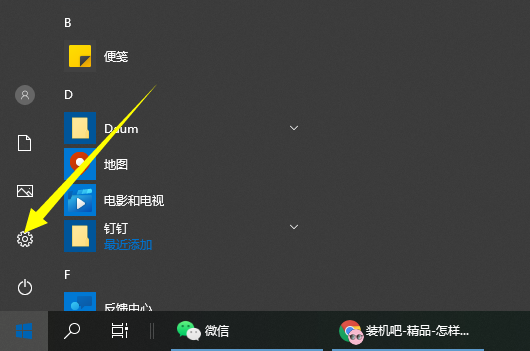
2.在windows设置中点击“帐户”。
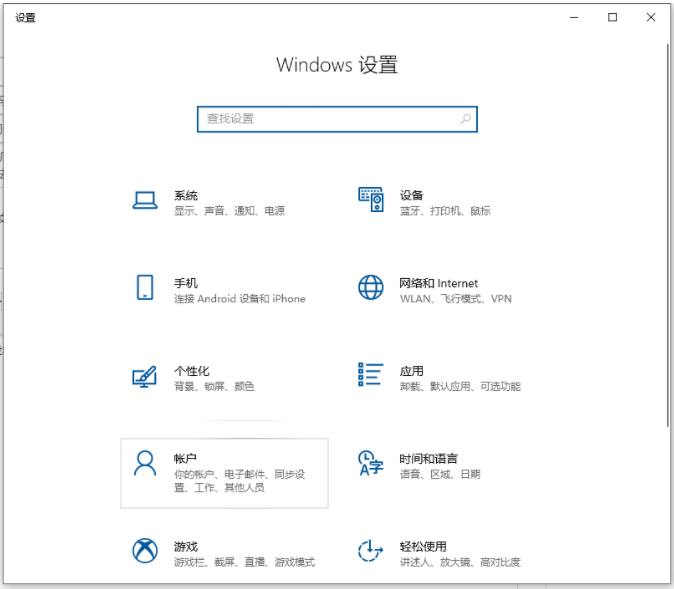
3.然后点击左边任务栏图标中的“登陆选择项”。
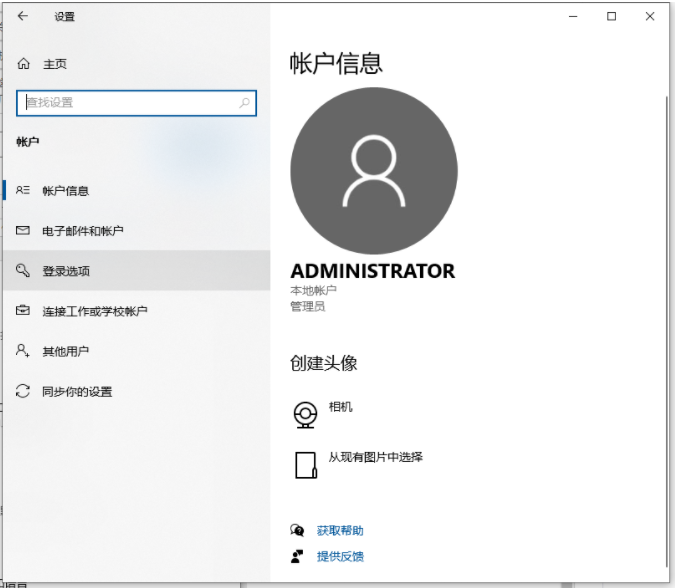
4.在右边下降寻找“登陆密码”,点击下边的“变更”。
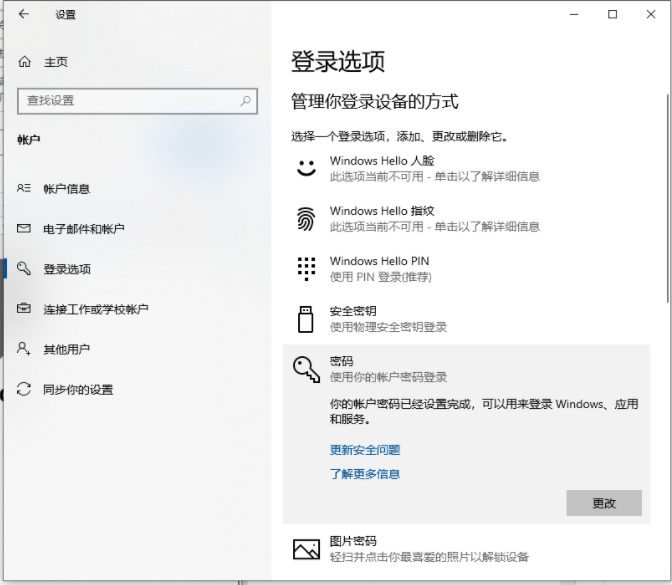
5.键入当今登陆密码后点击“下一步”。
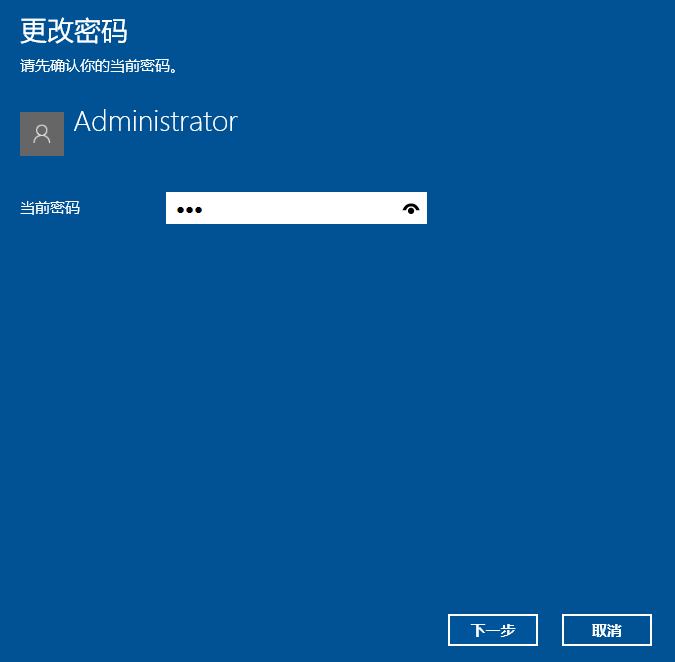
6.不输入支付密码立即点击“下一步”就可以,下一次登陆的情况下就不用输登陆密码了。
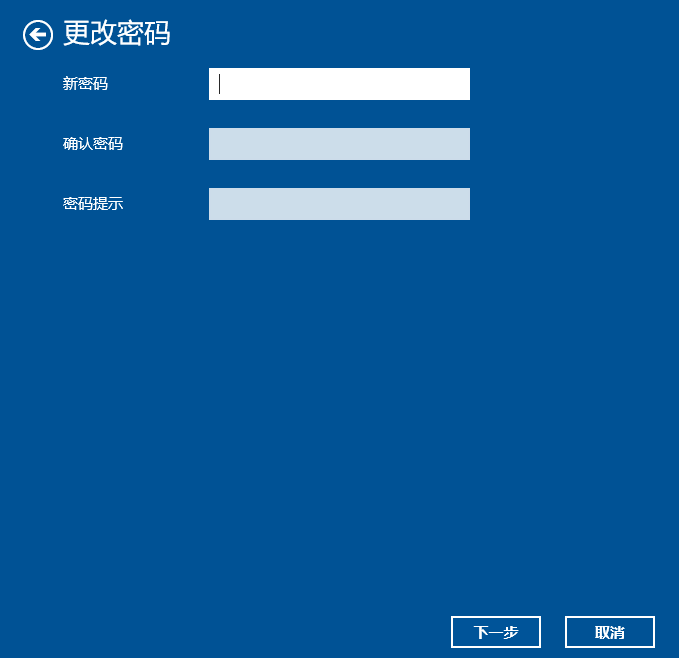
之上就是撤销win10开机密码的方式 ,期待能帮助到大伙儿。
以上是怎么取消win10系统的开机密码的详细内容。更多信息请关注PHP中文网其他相关文章!
声明:
本文转载于:windows7en.com。如有侵权,请联系admin@php.cn删除

